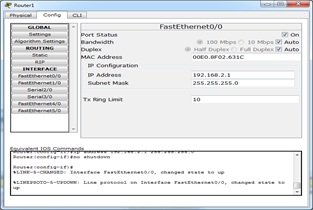Tutorial kali ini akan
dibahas mengenai routing. Dengan routing sebuah jaringan dapat mengirimkan data
maupun informasi dengan cara meneruskan paket data yang dikirim dari jaringan
satu ke jaringan lainnya. Routing juga dapat merujuk kepada seluruh metode penggabungan
beberapa jaringan sehingga paket-paket data dapat dihinggap dari satu jaringan
ke jaringan selanjutnya. Disini juga dibahas mengenai routig protocol yaitu
sebuah aturan untuk menemukan rute terbaik.
Pada
tutorial ini akan dibuat jaringan dengan beberapa device : 2 router PT, 2
switch, 2 server, dan 4 pc dengan menggunakan 2 kabel yaitu fiber optic dan
straight. Dengan subnet mask 255.255.255.0 untuk seluruh device.
ALUR- LOGIKA
Menyiapkan device yang akan digunakan dan
dibuat rangkaiannya
Penjelasan :
Antara kedua router di hubungkan dengan fiber
optic karena diasumsikan jaringan tersebut jauh
Mengatur Router 0
Pada router 0 akan dikonfigurasi pada
FastEthernet 0/0 dengan IP Address
192.168.1.1
Mengatur Router 1
Pada router 1 akan dikonfigurasi pada
FastEthernet 0/0 dengan IP Address
192.168.2.1
Mengatur Server 0
Pada server 0, akan diatur Konfigurasi static
dengan IP 192.168.1.2, GW 192.168.1.1
1. Klik pada
server 0, pilih desktop – IP configuration- static
2. Klik tab
services- pilih DHCP, hidupkan /on pada bagian atas lalu isi seperti berikut :
Setelah itu
terisi klik Add- Save
Penjelasan :
- Default Gateway diisi sama karena satu jaringan
yaitu pada 192.168.1.1
- DNS Server diisi sama dengan IP yaitu 192.168.1.2
- Start IP dimulai dari 1.5
Mengatur Server 1
Pada server 1, akan diatur Konfigurasi static
dengan IP 192.168.2.2, GW 192.168.2.1
1. Klik pada
server 1, pilih desktop – IP configuration- static
2. Klik tab
services- pilih DHCP, hidupkan /on pada bagian atas lalu isi seperti berikut :
Setelah itu terisi klik Add- Save
Penjelasan :
- Default Gateway diisi berbeda
karena beda jaringan yaitu pada 192.168.2.1
- DNS Server diisi sama dengan
IP yaitu 192.168.2.2
- Start IP dimulai dari
2.5
Mengatur PC pada Server 0
PC 0
Pada PC 0, pilih desktop – IP configuration-
DHCP , IP masuk otomatis
Penjelasan :
-
IP Address 192.168.1.5 karena start IP di set dari 1.5 (PC 1 -
1.6)
-
Default Gateway 192.168.1.1 karena berada di jaringan kiri
/1/Server 0
-
DNS 192.168.1.2 sesuai alamat IP pada Server 0.
PC 1
Pada PC 0, pilih desktop – IP configuration-
DHCP , IP masuk otomatis
Mengatur PC pada Server 1
PC 2
Pada PC 2, pilih desktop – IP configuration-
DHCP , IP masuk otomatis
Penjelasan :
-
IP Address 192.168.2.5 karena start IP di set dari 2.5 (PC 1 -
2.6)
-
Default Gateway 192.168.2.1 karena berada di jaringan kanan/2/Server
1
-
DNS 192.168.2.2 sesuai alamat IP pada Server 1.
PC 3
Pada PC 3, pilih desktop – IP configuration-
DHCP , IP masuk otomatis
Mengenalkan Router 0 ke Router 1
Pada router 0 untuk berhubungan dengan router
1 harus dikenalkan, melalui jaringan tengah/ jaringan 3 yaitu dengan IP
192.168.3.1 . Set di config- FastEthernet 4/0
Mengenalkan Router 1 ke Router 0
Pada router 1 untuk berhubungan dengan router
10 harus dikenalkan, melalui jaringan tengah/ jaringan 3 yaitu dengan IP
192.168.3.2 . Set di config- FastEthernet 4/0
Mengenalkan Router 0 ke jaringan kanan
(server 1, pc 2, pc 3)
Pada router 0 untuk berhubungan dengan jaringan
kanan harus dikenalkan, melalui alamat
192.168.2.0 dan Next Hop 3.2 . Set di config- Static Routes
Mengenalkan Router 1 ke jaringan kiri (server
0, pc 0, pc 1)
Pada router 1 untuk berhubungan dengan
jaringan kiri harus dikenalkan, melalui alamat
192.168.1.0 dan Next Hop 3.1 . Set di config- Static Routes
OUTPUT